Page 1
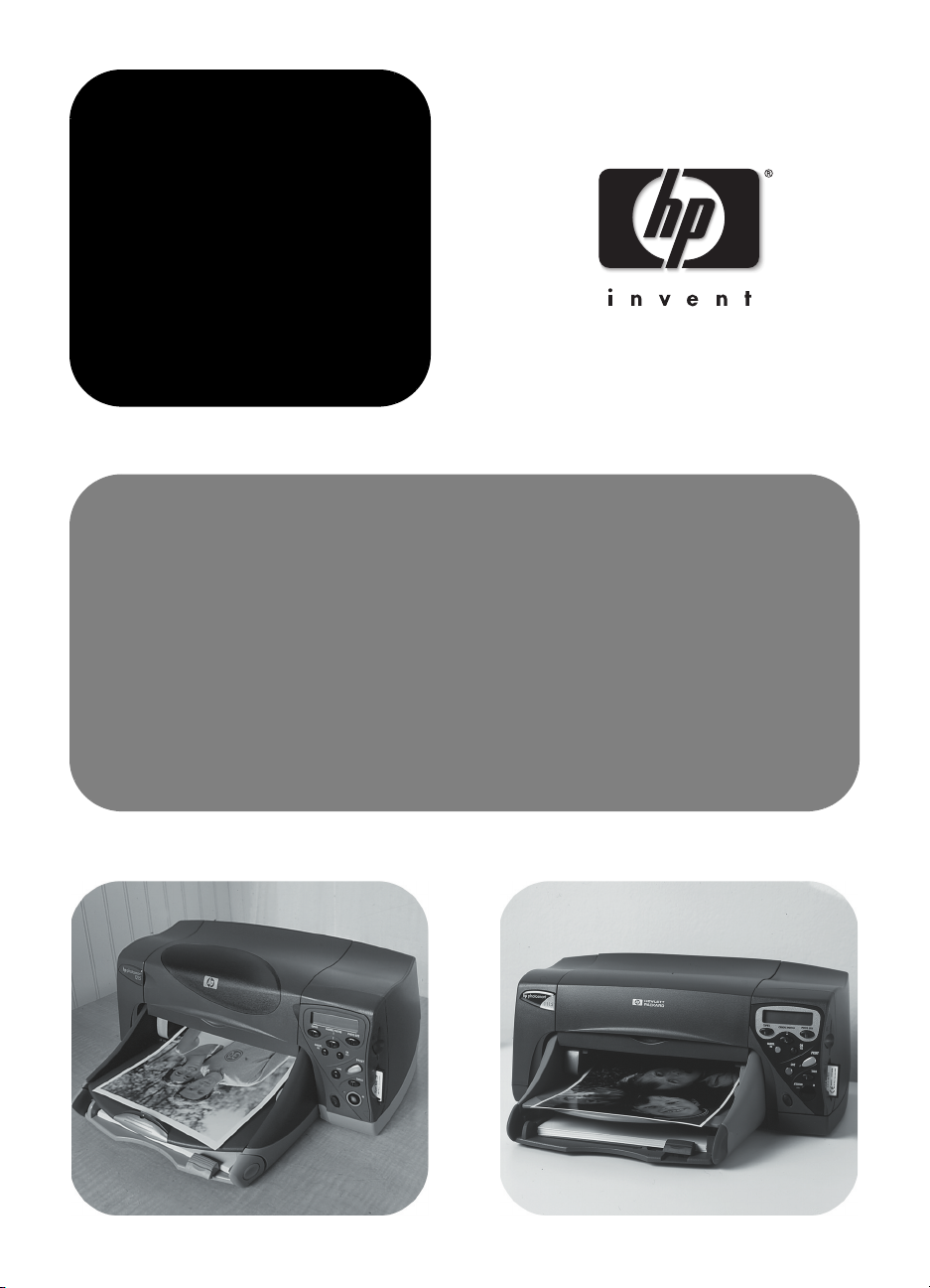
guide des
fonctions
de base
hp photosmart
1215/1115
Page 2
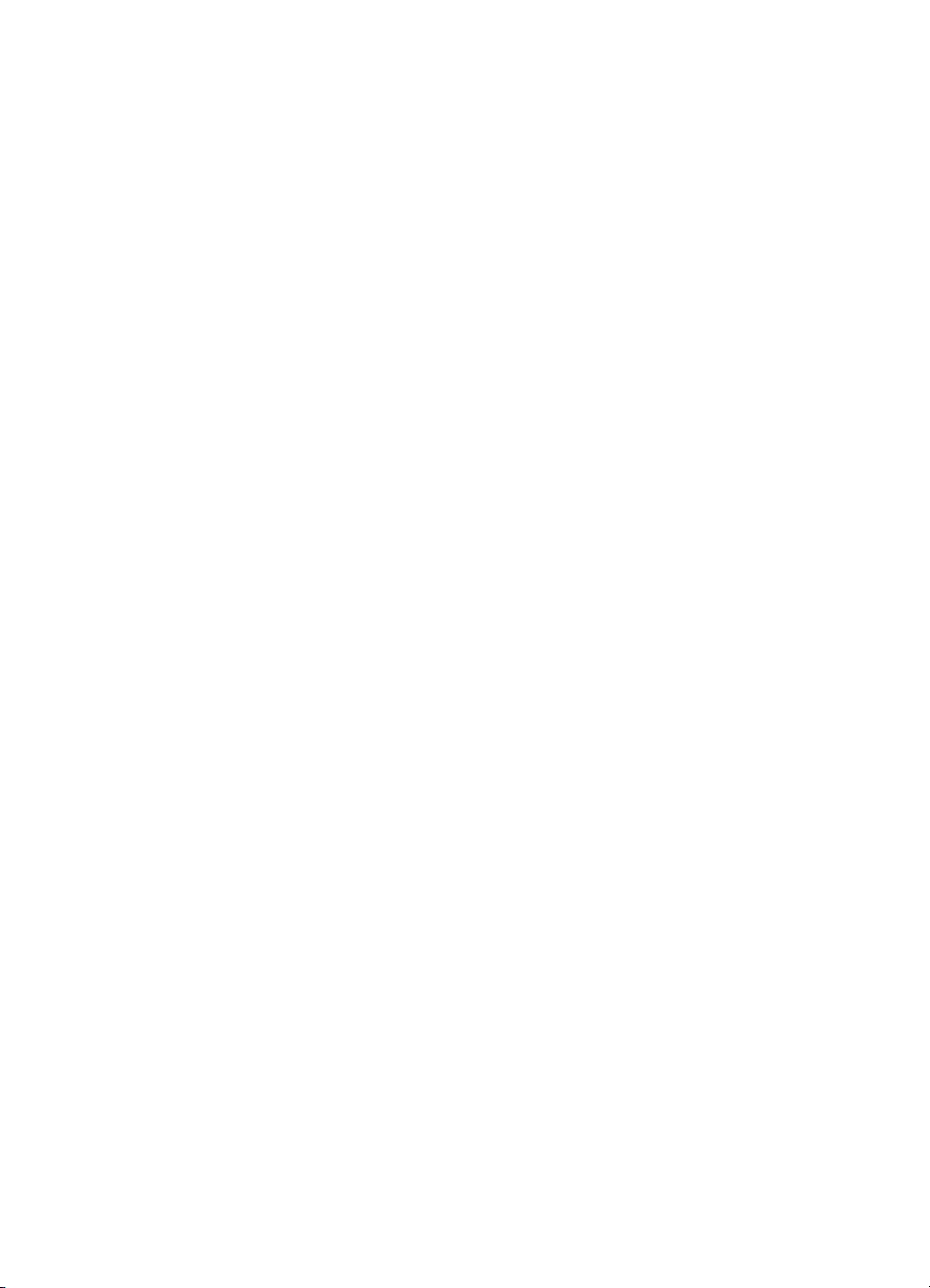
© Copyright 2001 Hewlett-Packard Company
Tous droits réservés. Aucune partie de ce document ne peut être photocopiée, reproduite ou
traduite dans une autre langue sans l’accord écrit préalable de la société Hewlett-Packard.
Les informations contenues dans ce document peuvent être modifiées sans préavis.
Hewlett-Packard ne sera pas responsable des erreurs contenues dans ce manuel ni des dommages
consécutifs liés à la fourniture, au fonctionnement ou à l’utilisation de ce matériau.
Adobe, Acrobat et Reader sont des marques déposées d’Adobe Systems, Inc.
CompactFlash, CF et le logo CF sont des marques commerciales de la CompactFlash
Association (CFA).
HP, le logo HP, JetSend et PhotoSmart sont la propriété de Hewlett-Packard Company.
Mac, le logo Mac et Macintosh sont des marques déposées d’Apple Computer, Inc.
IBM est une marque déposée et Microdrive une marque commerciale d’International Business
Machines Corporation.
Microsoft et Windows sont des marques déposées de Microsoft Corporation.
Palm, Palm III, Palm V et Palm VII sont des marques déposées de 3Com Corporation ou de ses
filiales.
Pentium est une marque déposée d’Intel Corporation.
SmartMedia est une marque commerciale du SSFDC Forum.
Les autres marques et leurs produits sont des marques commerciales ou des marques déposées de
leurs propriétaires respectifs.
Page 3
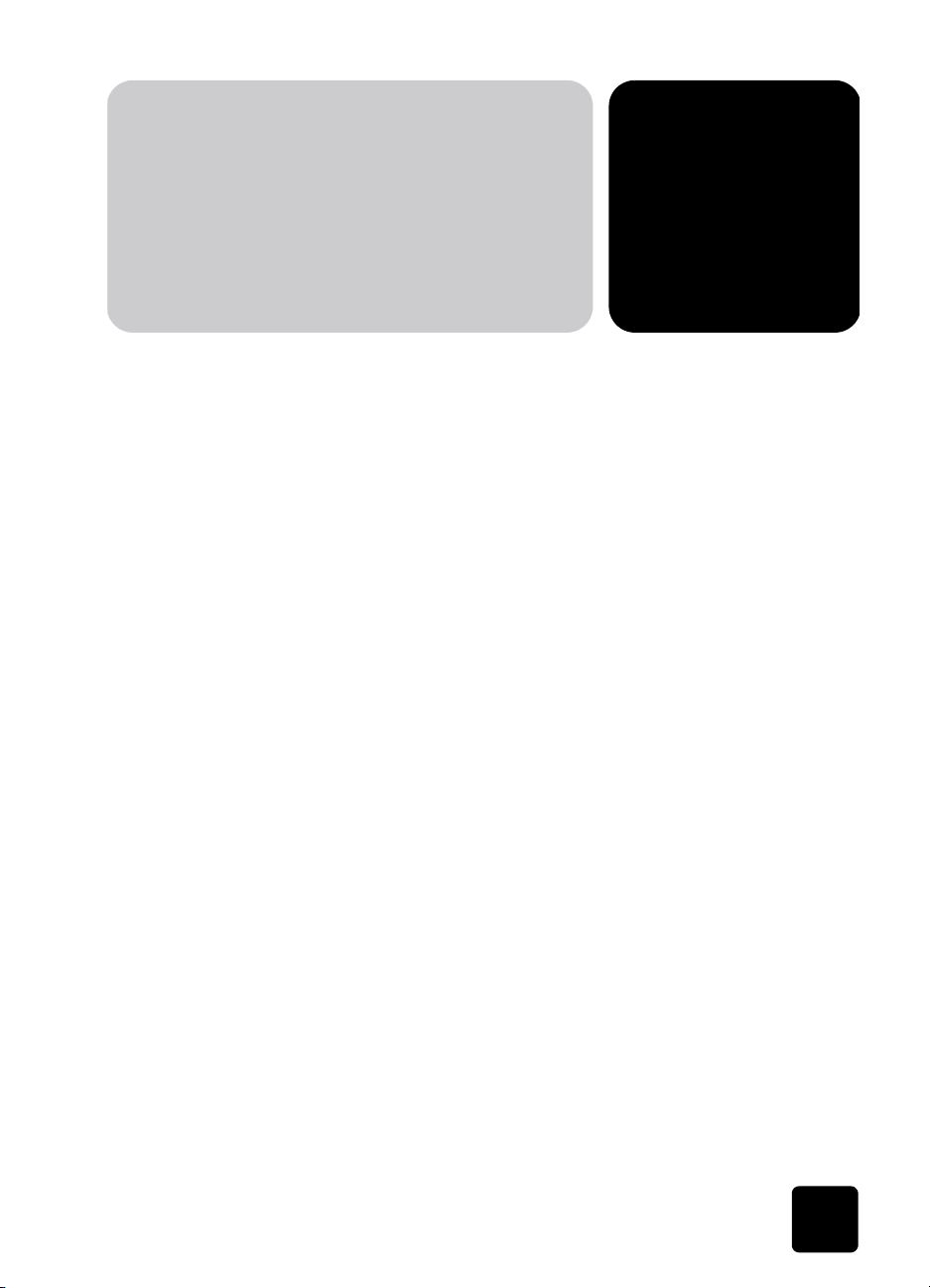
table des matières
Chapitre 1 mise en route............................................................................... 1
affichage du guide d’utilisation................................................................................... 1
emplacement des informations .................................................................................... 2
pièces de l’imprimante............................................................................................... 4
panneau de configuration.................................................................................... 5
voyants ............................................................................................................. 6
configuration de l’imprimante ..................................................................................... 6
éléments nécessaires ........................................................................................... 6
chargement du papier......................................................................................... 8
remplacement ou installation d’une cartouche d’impression.................................... 11
utilisation de votre imprimante avec un ordinateur....................................................... 13
Chapitre 2 présentation de l’imprimante...................................................... 15
menu Outils............................................................................................................ 15
paramétrage de l’imprimante depuis le panneau de configuration ................................ 16
page de test..................................................................................................... 17
type et format du papier.................................................................................... 17
mise en page ................................................................................................... 18
recadrage ....................................................................................................... 20
luminosité photo ............................................................................................... 20
couleur photo (modèle 1215)............................................................................. 21
réglages usine par défaut .................................................................................. 21
cartes mémoire ....................................................................................................... 22
types de cartes ................................................................................................. 22
insertion d’une carte mémoire ............................................................................ 23
i
Page 4
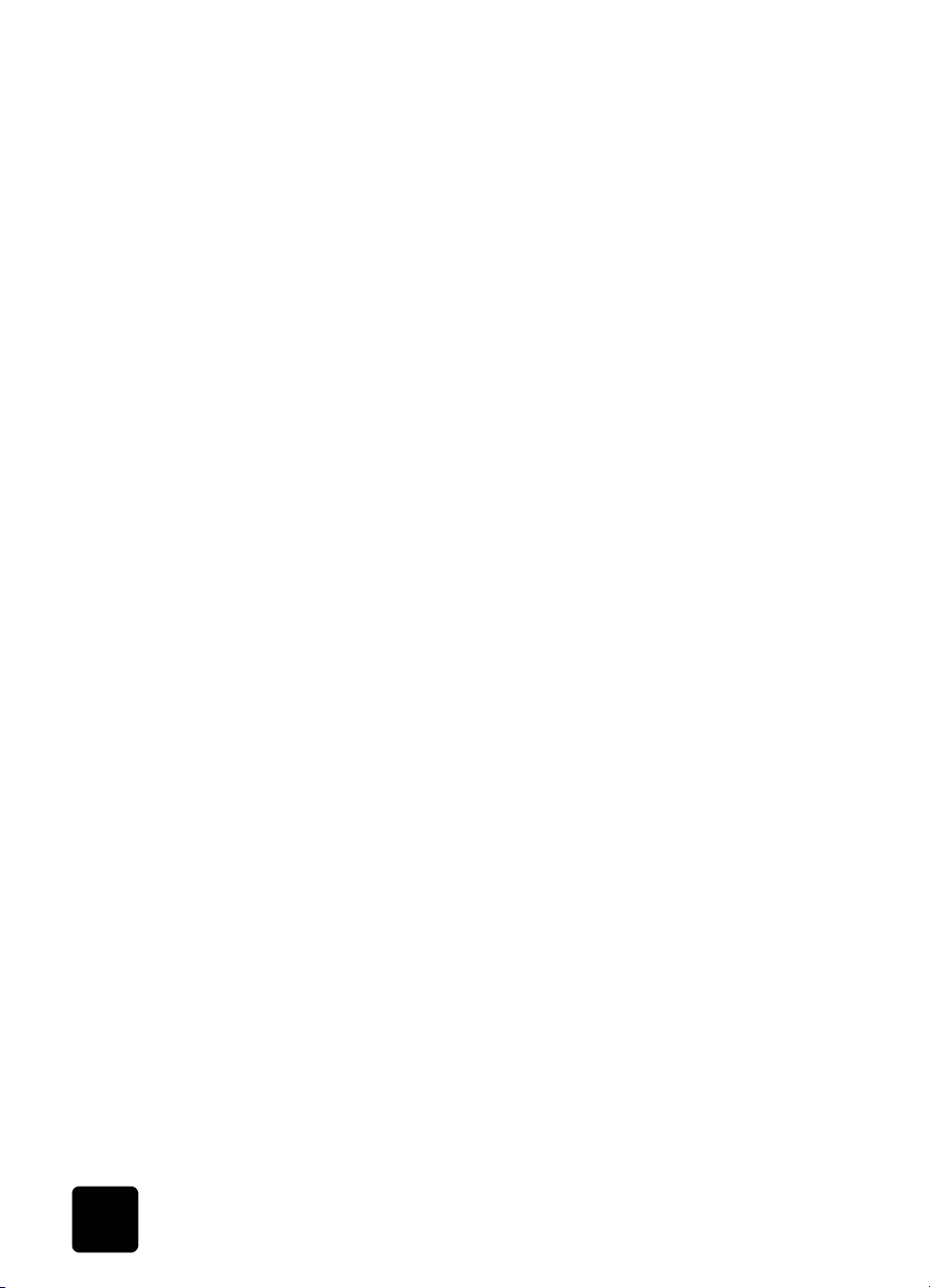
imprimante couleur hp photosmart 1215/1115
Chapitre 3 impression sans ordinateur .........................................................25
réglage du type et du format de papier......................................................................25
impression de photos à partir d’une carte mémoire...................................................... 26
choix des photos à imprimer ..............................................................................27
impression d’une planche- contact....................................................................... 27
sélection des photos sur le panneau de configuration ............................................ 28
annulation d’une photo...................................................................................... 30
Chapitre 4 dépannage ................................................................................31
informations importantes pour les PC sous Windows.................................................... 31
problèmes de logiciel............................................................................................... 33
problèmes de matériel.............................................................................................. 34
problèmes d’impression............................................................................................ 37
messages d’erreur ................................................................................................... 39
Chapitre 5 caractéristiques ..........................................................................41
ii
Page 5

mise en route
Nous vous félicitons d’avoir acheté l’imprimante couleur HP PhotoSmart
1215/1115! Elle vous permettra d’imprimer tout ce que vous souhaitez,
des documents texte de haute qualité en noir et blanc aux photos en
couleur. Commencez par installer votre nouvelle imprimante. Pour cela,
consultez le poster d’installation fourni dans la boîte.
Ce guide indique comment utiliser la nouvelle imprimante. Il comporte des
informations de référence rapide qui vous permettront de vous familiariser
avec son fonctionnement ainsi que de nombreuses instructions détaillées
sur l’impression et sur le dépannage. Si vous ne trouvez pas les
informations que vous y recherchez, consultez le Guide d’utilisation
électronique.
affichage du guide d’utilisation
1
Remarque : pour afficher le Guide d’utilisation électronique, vous devez
disposer d’Adobe
ultérieure. Si vous ne possédez pas Acrobat Reader, vous
devrez d’abord l’installer à partir du CD HP PhotoSmart pour
pouvoir afficher le Guide d’utilisation électronique.
Après avoir installé le logiciel HP PhotoSmart sur votre ordinateur, vous
pourrez afficher le Guide d’utilisation.
Pour afficher le Guide d’utilisation :
• Windows : dans le menu Démarrer, cliquez sur Programmes,
HP PhotoSmart, lmpression photo, Outils et informations, Afficher les
guides d’utilisation de l’imprimante.
• Macintosh : dans le dossier User Docs, sélectionnez votre langue, puis
ouvrez le fichier guide d’utilisation hp photosmart.
®
Acrobat® Reader® version 4.0 ou
1
Page 6

imprimante couleur hp photosmart 1215/1115
emplacement des informations
mise en route guide des fonctions
de base
déballage de l’imprimante
autres éléments nécessaires
pièces de l’imprimante
panneau de configuration
voyants
chargement du papier
chargement dans le bac papier
chargement dans le bac photos
chargement d’une enveloppe
chargement d’une pile d’enveloppes
chargement de planches-contact et autres
supports d’impression de petit format
remplacement/installation des cartouches d’encre
familiarisation avec l’imprimante guide des fonctions
menu Outils
réglage des paramètres de l’imprimante
cartes mémoire
types de cartes mémoire
insertion d’une carte mémoire
communications infrarouges
impression sans ordinateur guide des fonctions
réglages du type et du format de papier
impression de photos depuis une carte mémoire
choix des photos à imprimer
impression d’une planche-contact
sélection des photos sur le panneau de
configuration
annulation de l’impression d’une photo
impression des fichiers par infrarouge (IR)
impression depuis un PC sous Windows guide des fonctions
sélection des propriétés de l’imprimante
33
33
33
33
33
33
33
33
de base
33
33
33
33
33
de base
33
33
33
33
33
33
de base
guide d’utilisation
3
3
3
3
guide d’utilisation
3
guide d’utilisation
3
guide d’utilisation
3
2
mise en route
Page 7
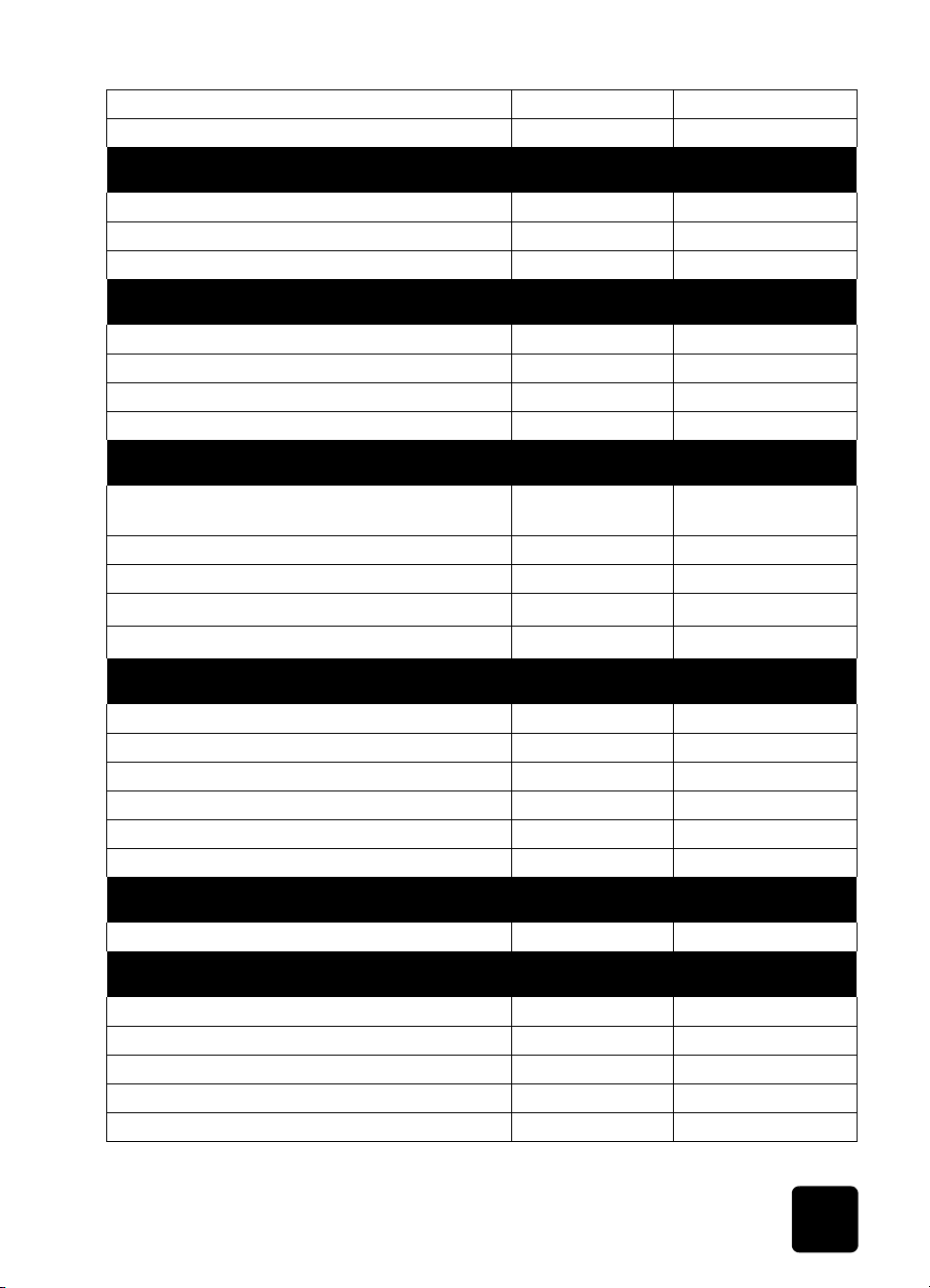
imprimante couleur hp photosmart 1215/1115
détermination de l’état de l’imprimante
utilisation des logiciels hp d’impression de photos
impression à partir d’un Macintosh guide des fonctions
de base
impression depuis une application logicielle
impression depuis le bureau
utilisation de la boîte de dialogue d’impression
enregistrement des photos guide des fonctions
de base
enregistrement à partir d’une carte mémoire
sur un PC sous Windows à partir d’une carte mémoire
sur un Macintosh à partir d’une carte mémoire
enregistrement par infrarouge
entretien et nettoyage guide des fonctions
de base
utilisation de la boîte à outils hp photosmart
(Windows)
utilisation de l’utilitaire hp photosmart (Macintosh)
nettoyage de l’imprimante
nettoyage de la partie externe
nettoyage des cartouches d’impression
dépannage guide des fonctions
de base
informations importantes pour les PC sous Windows
problèmes de logiciels
problèmes de matériel
problèmes d’impression
problèmes de liaison infrarouge (IR)
messages d’erreur
caractéristiques guide des fonctions
caractéristiques
connexion de l’imprimante à l’ordinateur guide des fonctions
connexion au secteur
connexion à un PC sous Windows
connexion à un Macintosh
installation des logiciels de l’imprimante
mise à niveau des logiciels de l’imprimante
33
33
33
33
33
de base
33
de base
33
3
3
guide d’utilisation
3
3
3
guide d’utilisation
3
3
3
guide d’utilisation
3
3
3
3
3
guide d’utilisation
3
guide d’utilisation
guide d’utilisation
3
3
3
3
3
Page 8

imprimante couleur hp photosmart 1215/1115
pièces de l’imprimante
Bac de SORTIE
Recueille vos photos
ou vos documents
imprimés
Guide de largeur
du papier
Réglez le guide contre
le bord des feuilles
dans le bac papier
Bac papier
Placez les feuilles ou
les enveloppes à
imprimer dans le bac
papier
Bac photo
Placez le papier photo
10×15cm dans le
bac photo
Prise du cordon d’alimentation
Branchez le cordon d’alimentation
(fourni avec l’imprimante) ici
Capot supérieur
S’ouvre pour permettre
le remplacement des
cartouches d’impression
Panneau de configuration
Voir détails page suivante
Logement pour carte
mémoire SmartMedia
Introduisez une carte
mémoire SmartMedia
pour imprimer ou pour
enregistrer
Logement pour carte
mémoire CompactFlash/
IBM Microdrive
Introduisez une carte
mémoire CompactFlash ou
IBM Microdrive pour
imprimer ou pour
enregistrer
Guide de longueur du papier
Réglez le guide contre le bord des
feuilles du bac papier
Port parallèle
Sert à relier l’imprimante à
l’ordinateur si vous utilisez un
câble parallèle bidirectionnel
conforme IEEE 1284 (PC sous
Windows uniquement)
Porte d’accès arrière
S’ouvre pour permettre le
dégagement des bourrages
4
Port USB
Sert à relier l’imprimante à l’ordinateur
si vous utilisez un câble USB
mise en route
Page 9
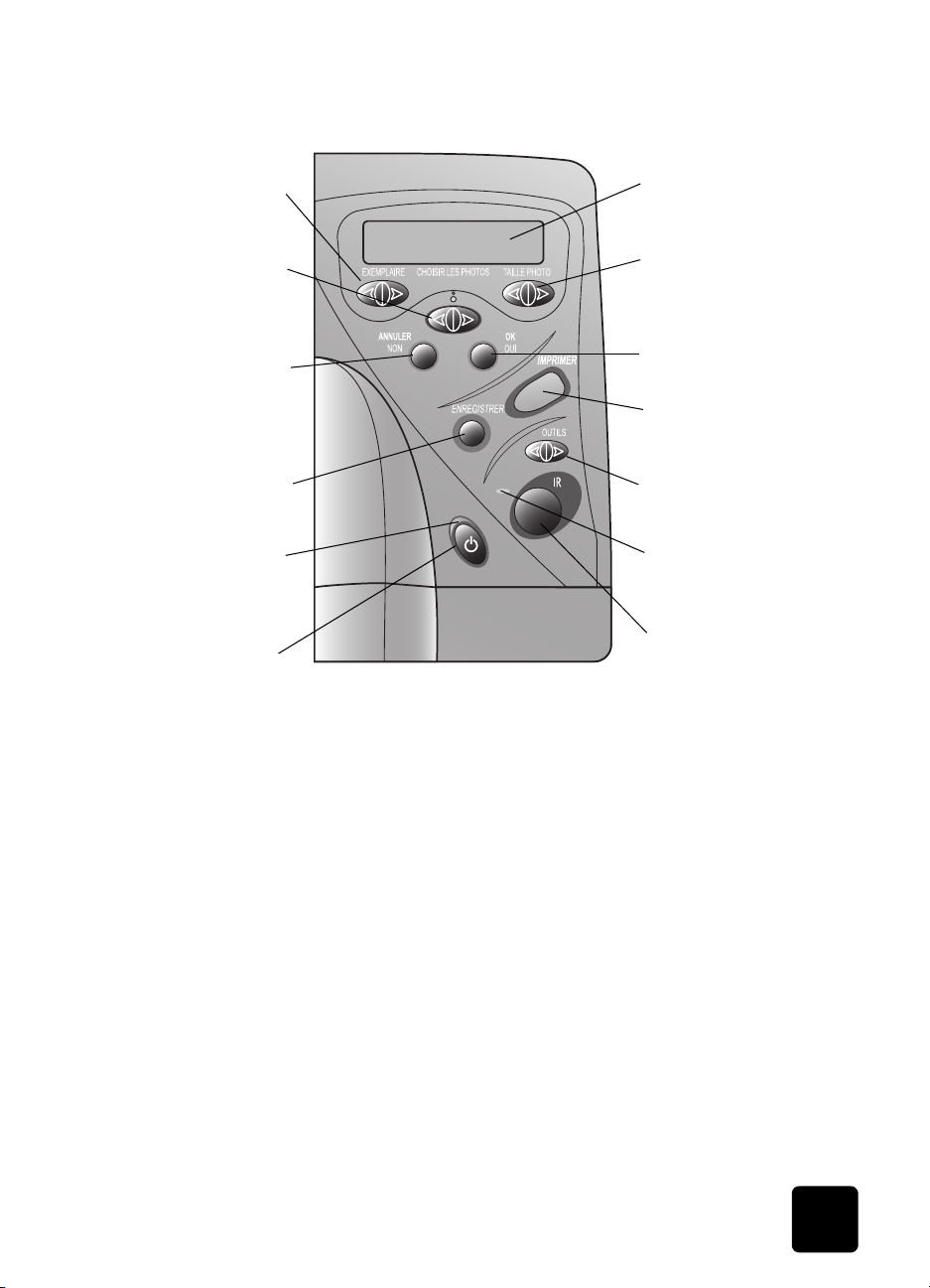
panneau de configuration
imprimante couleur hp photosmart 1215/1115
Exemplaire
Sert à sélectionner le
nombre d’exemplaires à
imprimer
Choisir les photos
Permet de choisir les
photos de la carte mémoire
à imprimer ou à enregistrer
Annuler/Non
Interrompt une impression
ou un enregistrement, annule
une sélection ou répond
“non” à une question de
l’écran LCD
Enregistrer
Déclenche l’enregistrement
sur l’ordinateur des photos
sélectionnées sur la carte
mémoire
Voyant d’alimentation
Allumé lorsque l’imprimante
est sous tension, clignote
lorsqu’elle est occupée
Bouton marche/arrêt
Sert à allumer et à éteindre
l’imprimante
Ecran LCD
Affiche des informations sur
l’état de l’imprimante
Taille photo
Permet de choisir les
dimensions d’impression de
toutes les photos sélectionnées
OK/Oui
Effectue une sélection ou
répond “oui” à une question
de l’écran LCD
Imprimer
Déclenche l’impression des
photos sélectionnées sur une
carte mémoire
Outils
Permet de modifier les
paramètres de l’imprimante
Voyant Attention
Clignote lorsqu’un message
d’erreur est affiché sur le
panneau
Port infrarouge
Alignez sur ce port un périphérique infrarouge pour
imprimer ou enregistrer votre
photo ou votre document
(1215)
Conseil : pour optimiser l’utilisation de vos cartouches d’impression,
ne débranchez pas l’imprimante et ne coupez pas la source
d’alimentation (bloc multiprises, par exemple), tant que le
voyant d’alimentation n’est pas éteint.
5
Page 10
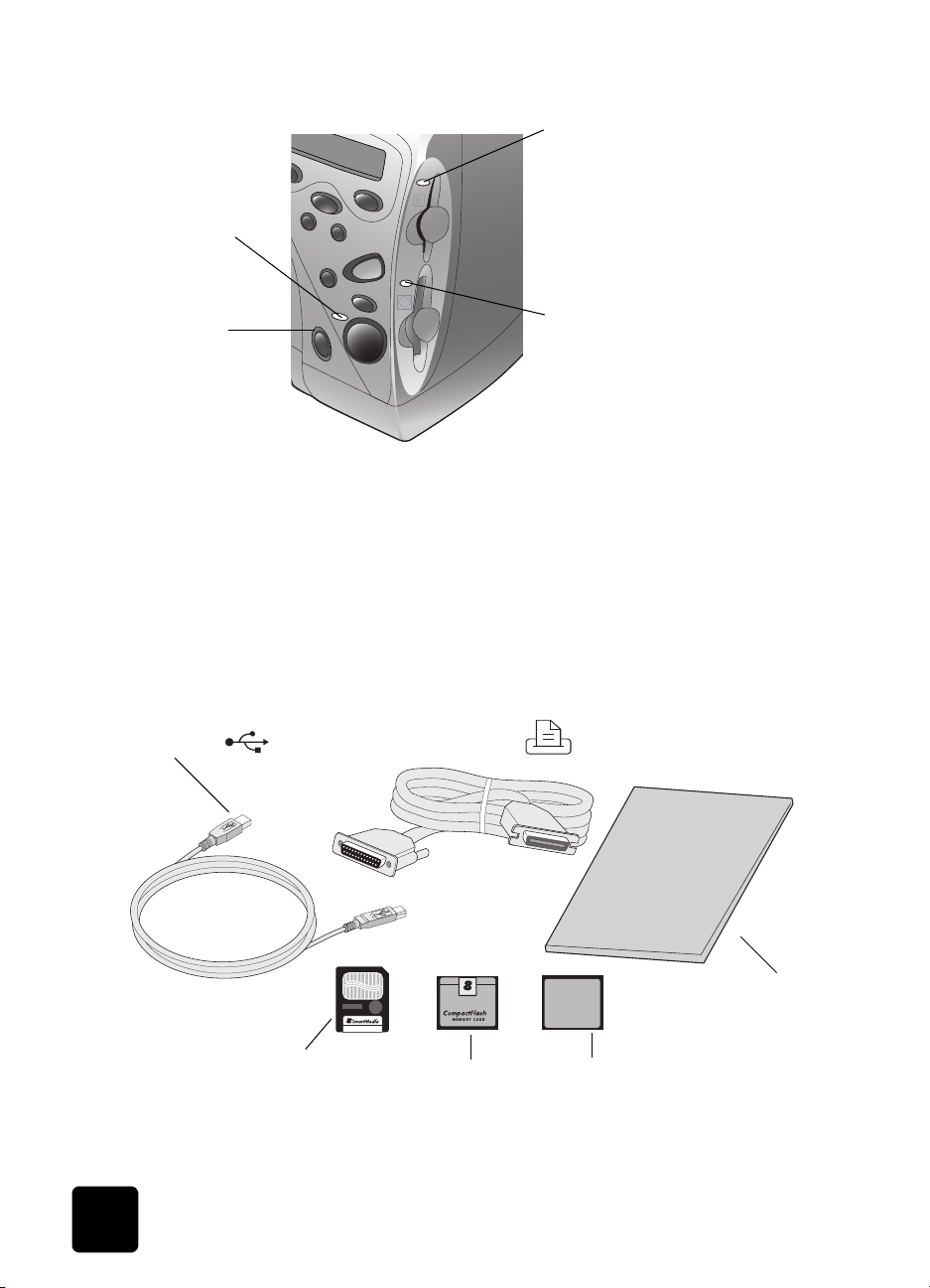
imprimante couleur hp photosmart 1215/1115
CF
voyants
Voyant Attention
Clignotant
les instructions de
l’écran LCD
Voyant d’alimentation
Allumé - l’imprimante est sous
tension
Clignotant - l’imprimante est
occupée (impression ou
enregistrement, par exemple)
Eteint - l’imprimante est
hors tension
- consultez
Attention : ne retirez pas la carte mémoire lorsque le témoin du logement
correspondant clignote. Vous pourriez endommager la carte
ou les fichiers qui y sont stockés.
configuration de l’imprimante
Voyant du logement de carte mémoire
SmartMedia
Allumé - la carte mémoire est
correctement installée
Clignotant - la carte dans le logement
est en cours de lecture/d’écriture
Eteint - aucune carte installée, carte
mal installée ou autre logement de
carte mémoire en cours d’utilisation
Voyant du logement de carte mémoire
CompactFlash/IBM Microdrive
Allumé - la carte mémoire est
correctement installée
Clignotant - la carte dans le logement
est en cours de lecture/d’écriture
Eteint - aucune carte installée, carte
mal installée ou autre logement de
carte mémoire en cours d’utilisation
éléments
nécessaires
Câble USB
6
Selon la manière dont vous utiliserez l’imprimante, vous pourrez avoir
besoin des pièces suivantes :
Câble parallèle
Papier jet d’encre HP
Microdrive
Carte mémoire
SmartMedia
Carte mémoire
CompactFlash
Carte mémoire
IBM Microdrive
(170 Mo ou 340 Mo)
mise en route
Page 11
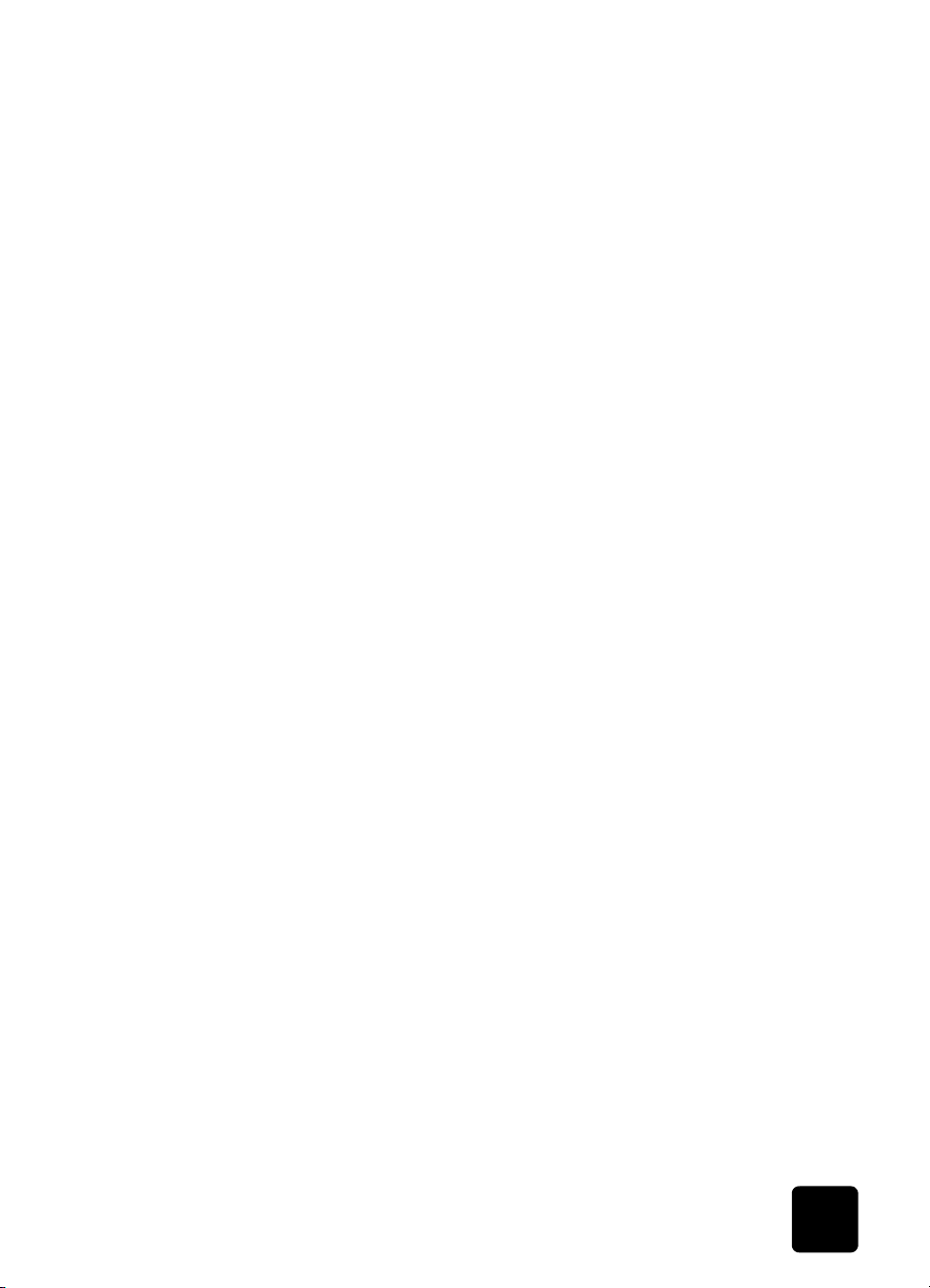
imprimante couleur hp photosmart 1215/1115
câbles
Pour connecter l’imprimante à un PC sous Windows, vous devez utiliser un
câble parallèle bidirectionnel conforme IEEE 1284 ou, mieux, un câble
d’interface USB. Pour connecter l’imprimante à un Macintosh, vous devez
utiliser un câble d’interface USB. Vous pouvez vous procurer ces câbles
(que vous devez acheter séparément) auprès du fournisseur de votre
imprimante ou dans la plupart des magasins de matériel informatique.
cartes mémoire
Si vous utilisez la carte mémoire de votre appareil photo numérique avec
l’imprimante, vérifiez qu’il s’agit d’une carte CompactFlash Type I ou II,
IBM Microdrive (170 ou 340 Mo) ou SmartMedia. Sa capacité doit être
inférieure à 528 Mo. Reportez-vous à “cartes mémoire”, page 22 pour plus
d’informations.
papier jet d’encre hp
Vous pouvez imprimer sur du papier de type et de dimensions différentes.
Pour une qualité optimale, nous vous conseillons d’utiliser du papier jet
d’encre HP. Par exemple, si vous imprimez une photo, utilisez du papier
photo HP Premium Plus pour obtenir un résultat de qualité photographique.
Vous trouverez les papiers jet d’encre HP dans la plupart des magasins
d’informatique et de fournitures de bureau ou sur le site Internet
www.hpshopping.com.
Remarque : le modèle 1215 détecte automatiquement le type de papier et
ses dimensions pour vous aider à imprimer des photos
d’excellente qualité. L’imprimante fait appel à un capteur
optique pour détecter le type et la taille du papier, puis
sélectionne le mode d’impression optimal.
7
Page 12
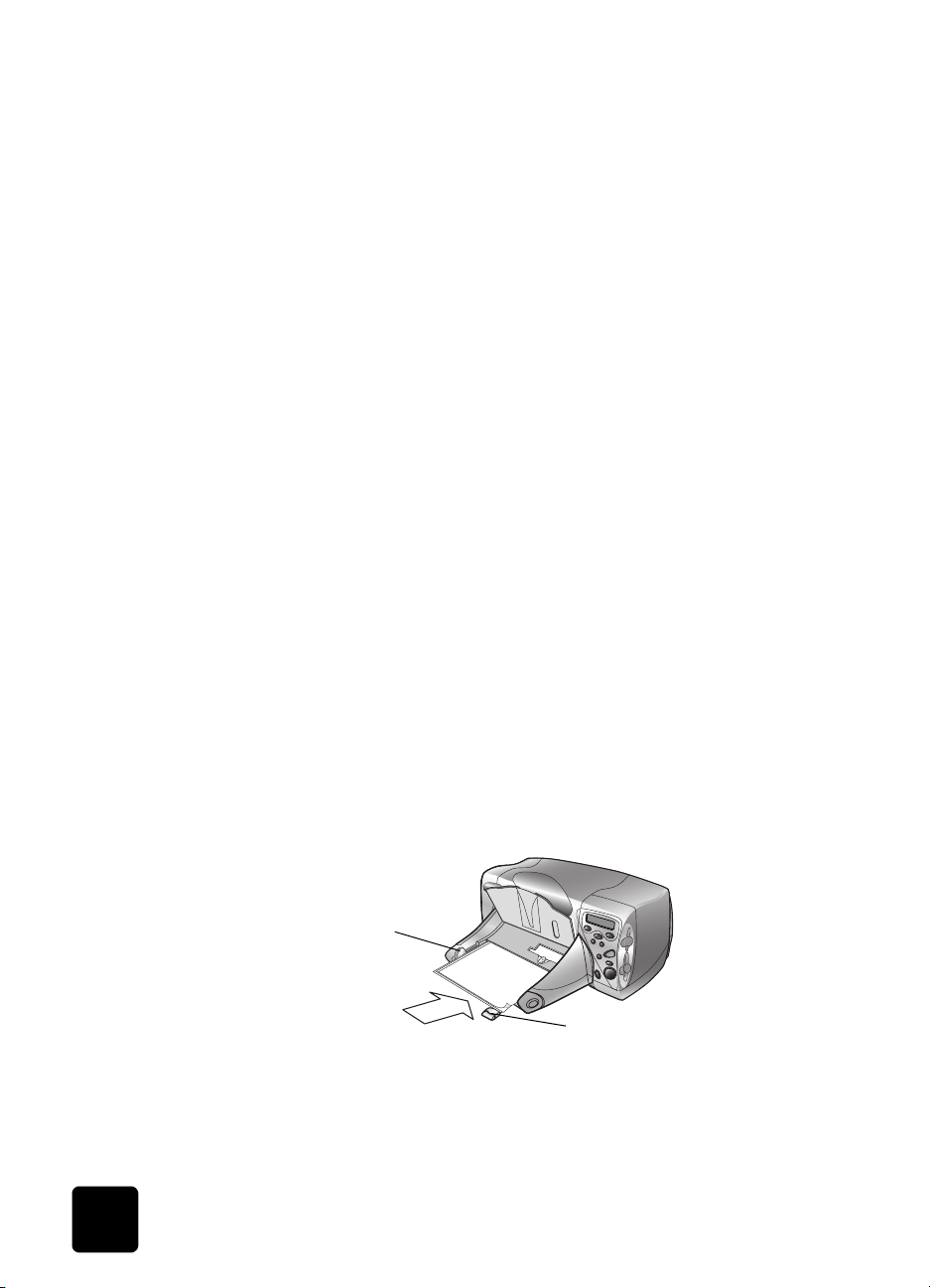
imprimante couleur hp photosmart 1215/1115
chargement du
papier
Vous pouvez imprimer sur du papier de types et de formats différents. Pour
une qualité optimale, nous vous conseillons d’utiliser du papier jet
d’encre HP. Par exemple, si vous imprimez une photo, veillez à utiliser du
papier photo HP Premium Plus pour obtenir un résultat de qualité
photographique.
Vous trouverez les papiers jet d’encre HP dans la plupart des magasins
d’informatique et de fournitures de bureau ou sur le site Internet
www.hpshopping.com.
Vous pouvez charger :
• un paquet de feuilles ;
• un paquet de papier photo 10 × 15 cm dans le bac photo ou le bac
papier de l’imprimante ;
• une enveloppe ;
• un paquet d’enveloppes.
Reportez-vous au Guide d’utilisation électronique pour de plus amples
informations sur le chargement des enveloppes et des planches-contact ou
autres supports d’impression de petites dimensions.
chargement du papier dans le bac papier
Utilisez le bac papier pour imprimer sur différents types de papier. Tous les
types de papier conviennent, du papier ordinaire au papier photo
HP Premium Plus en passant par le film transparent jet d’encre HP Premium.
Pour charger du papier dans le bac papier :
1 Tirez le guide de longueur du papier et faites glisser le guide de
largeur complètement vers la gauche.
Guide de largeur
Guide de longueur
8
mise en route
Page 13

imprimante couleur hp photosmart 1215/1115
2 Placez une pile de feuilles dans le bac.
•Chargez le papier face imprimable vers le bas (le côté sur lequel
l’image sera imprimée doit être orienté vers le bas). L’impression
s’effectue sur la face inférieure du papier dans le bac, et le
document sort face imprimée vers le haut dans le bac de SORTIE.
• Chargez toujours le papier en orientation portrait, son bord le
plus long contre le bord le plus long du bac.
• Attention de ne pas charger trop de papier ou trop peu. Il peut
être difficile pour l’imprimante de saisir une feuille de papier
lorsque le bac n’en contient qu’une ou deux. A l’inverse, la pile
de feuilles ne doit pas dépasser la hauteur du guide de longueur.
• N’utilisez qu’un type et qu’une taille de papier en même temps.
Ne mélangez pas les types et les tailles de papier dans le bac.
3 Réglez les guides de largeur et de longueur contre le bord du papier,
sans faire plier ce dernier. Ainsi, le papier s’engagera bien droit dans
l’imprimante.
4 Dans le bac de SORTIE, tirez le levier (accessible depuis le bac de
SORTIE) à fond dans votre direction (dans le sens opposé au corps de
l’imprimante). Vous dégagez ainsi le bac photo.
9
Page 14

imprimante couleur hp photosmart 1215/1115
chargement du papier dans le bac photo
Utilisez le bac photo pour imprimer sur du papier photo 10 × 15 cm. Vous
n’êtes pas obligé de vider le bac papier.
Pour charger du papier dans le bac photo :
1 Dans le bac de SORTIE, tirez le levier (accessible depuis le bac de
SORTIE) à fond dans votre direction (dans le sens opposé au corps de
l’imprimante). Vous dégagez ainsi le bac photo.
2 Soulevez le bac de SORTIE.
3 Chargez le papier dans le bac photo face imprimable vers le bas (le
côté où sera imprimée l’image doit être orienté en bas). Si vous
utilisez du papier à onglet, chargez-le ou placez-le de manière à ce
que l’onglet entre en premier dans l’imprimante. Ne placez pas plus
de 20 feuilles dans le bac photo.
10
4 Abaissez le bac de SORTIE dans sa position d’origine.
5 Dans le bac de SORTIE, poussez le levier en direction de l’imprimante
jusqu’à ce qu’il soit arrêté par le bord du papier. Vous engagez ainsi
le bac photo.
6 Lorsque vous n’utilisez plus le bac photo, désactivez-le en tirant le
levier vers vous pour que l’imprimante utilise le bac papier.
mise en route
Page 15
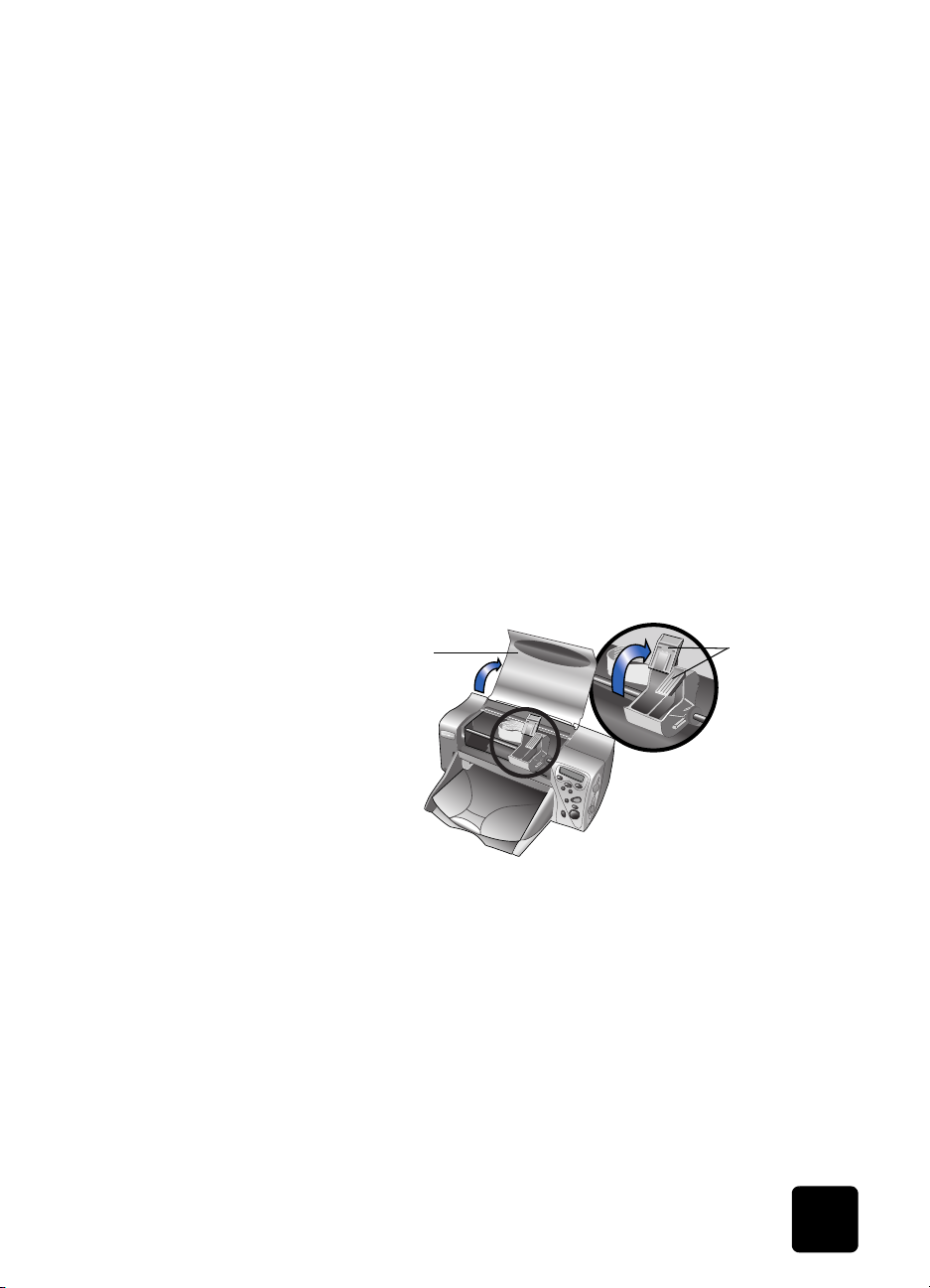
imprimante couleur hp photosmart 1215/1115
remplacement
ou installation
d’une
cartouche
d’impression
Pour obtenir des performances optimales de votre imprimante, nous vous
conseillons de n’utiliser que des consommables HP d’origine, notamment
des cartouches d’impression HP d’origine remplies en usine.
Attention : vérifiez que vous disposez des cartouches correctes. Utilisez
une cartouche 3 couleurs (HP n° 78) et une cartouche noire
(HP n° 45). Les autres modèles de cartouches ne fonctionneront
pas sur votre imprimante.
Attention : ne rechargez pas vous-même vos cartouches d’impression. Les
dommages provoqués par la modification ou le remplissage
des cartouches HP sont explicitement exclus de la garantie des
imprimantes HP.
Pour remplacer ou installer des cartouches d’impression :
1 Sur le panneau de configuration, appuyez sur le bouton marche/arrêt
pour allumer l’imprimante.
2 Ouvrez le capot supérieur. Le berceau des cartouches vient se placer
au centre de l’imprimante.
3 Sur le berceau, soulevez le loquet de verrouillage de la cartouche à
remplacer ou à installer.
Capot
supérieur
Loquets de
verrouillage des
cartouches
4 Si vous remplacez une cartouche, retirez l’ancienne cartouche et
jetez-la.
11
Page 16

imprimante couleur hp photosmart 1215/1115
5 Retirez la bande adhésive de la nouvelle cartouche :
• retirez la cartouche de son emballage ;
• saisissez la languette verte et retirez la bande bleue en veillant à
ne pas endommager les contacts cuivre de la cartouche.
Remarque : NE TOUCHEZ PAS les buses ni les contacts cuivre. Vous
pourriez endommager la cartouche.
Bande adhésive
HP n° 78 (3 couleurs)
Ne touchez pas ces surfaces
HP n° 45 (noire)
6 Insérez la cartouche :
• introduisez la cartouche dans le berceau ;
• appuyez sur la poignée de la cartouche jusqu’à ce que vous
l’entendiez s’enclencher ;
• refermez le loquet de verrouillage de la cartouche sur le berceau
pour la verrouiller dans sa position.
Loquets
de verrouillage
des cartouches
Bande
adhésive
12
Poign ées
7 Refermez le capot supérieur.
8 Lorsqu’un message du panneau de configuration vous y invite,
chargez du papier ordinaire dans le bac papier. Pour de plus amples
informations, reportez-vous à la section “chargement du papier”,
page 8.
mise en route
Page 17

imprimante couleur hp photosmart 1215/1115
9 Sur le panneau de configuration, appuyez sur OK/Oui. Une page
d’étalonnage automatique s’imprime pour vous permettre d’aligner les
cartouches.
Page d’étalonnage
utilisation de votre imprimante avec un ordinateur
Vous pouvez utiliser votre imprimante couleur HP PhotoSmart 1215/1115
avec un PC sous Windows ou un Macintosh. Pour de plus amples
informations sur la connexion à un ordinateur et l’installation des logiciels,
reportez-vous au Guide d’utilisation électronique.
Vous serez peut-être amené à mettre à niveau le pilote logiciel de votre
imprimante. Si vous chargez une mise à jour de votre pilote sur Internet, il
ne comporte pas HP Photo Printing. Ce logiciel sert à créer des pages
d’album et des cartes de vœux sur votre ordinateur. Il doit être installé à
partir d’un CD.
• Si les logiciels de l’imprimante sont déjà installés sur votre ordinateur,
HP Photo Printing ne sera pas écrasé lorsque vous installerez le
nouveau pilote d’imprimante.
• Si les logiciels de l’imprimante ne sont pas encore installés sur
l’ordinateur (si vous venez d’acheter un nouvel ordinateur, par
exemple) et si vous n’avez plus votre CD d’origine, vous souhaiterez
peut-être commander un nouveau CD de manière à pouvoir utiliser le
logiciel HP Photo Printing avec le pilote de l’imprimante. Reportez-vous
aux références de commande figurant dans la brochure Services et
Assistance.
Vous pouvez télécharger les pilotes d’imprimante à l’adresse Internet
www.hp.com/photosmart.
13
Page 18

imprimante couleur hp photosmart 1215/1115
14
mise en route
Page 19

présentation
de l’imprimante
menu Outils
Vous accédez au menu Outils en appuyant sur le bouton Outils. Les
options de ce menu permettent de modifier les paramètres de l’imprimante
à partir du panneau de configuration.
modèle 1215
Options du menu Outils Valeurs possibles
Impression Page de test
Nettoyer les cartouches d’impression
Choisir réglages papier Réglage manuel
Sélectionner la mise en page Album photo
2
Détection automatique
Economiseur papier
Activer l’option de recadrage Recadrage normal
Image entière (pas de
recadrage)
Régler luminosité
Impres. suivante en couleur Couleur
Noir et blanc
Sépia (brun)
Ancien
Choisir type IR par défaut Automatique
Photo
Document
Réinit. toutes options Outils
15
Page 20

imprimante couleur hp photosmart 1215/1115
modèle 1115
options du menu Outils Valeurs possibles
Impression Page de test
Nettoyer les cartouches d’impression
Choisir type papier/défaut Aucun type par défaut
Choisir type papier/défaut Aucun type
Sélectionner la mise en page Album photo
Recadrage Recadrage normal
Régler luminosité
Réinit. toutes options Outils
Papier photo
Papier normal
8,5 × 11 (21,6 × 27,9 cm)
4 × 6 (10 × 15 cm)
Economiseur papier
Image entière (pas de
recadrage)
paramétrage de l’imprimante depuis le panneau
de configuration
Vous pouvez imprimer une page de test ou régler les paramètres de
l’imprimante en appuyant sur le bouton Outils du panneau de
configuration.
Remarque : le paramètre actif est indiqué par un astérisque (*) sur
l’écran LCD.
16
présentation de l’imprimante
écran LCD
OK/Oui
bouton
Outils
bouton
Page 21

imprimante couleur hp photosmart 1215/1115
page de test
type et format
du papier
Vous pouvez imprimer une page de test pour contrôler l’état de vos
cartouches et vérifier que le papier est chargé correctement.
Pour imprimer une page de test :
1 Veillez à ce que du papier ordinaire soit chargé dans le bac papier.
Pour de plus amples informations, reportez-vous à la section
“chargement du papier”, page 8.
2 Sur le panneau de configuration, appuyez sur le bouton Outils jusqu’à
ce qu’un message vous demande si vous souhaitez imprimer une
page de test, puis appuyez sur OK/Oui.
Numéro de modèle
de l’imprimante
Si ces traits ne sont
pas pleins, vous
devrez peut-être
nettoyer ou
remplacer une
Statistiques
(niveaux d’encre et
nombre total de
pages imprimées,
par exemple)
cartouche
modèle 1215
L’imprimante détecte automatiquement le format et le type du papier dans
le bac papier. Mais vous pouvez également ignorer la détection
automatique en réglant manuellement le format et le type du papier.
Lorsque le format de papier est réglé sur manuel, un message du panneau
de configuration vous demande à chaque impression de sélectionner le
format et le type du papier (normal ou photo).
Pour régler manuellement le format du papier :
1 Sur le panneau de configuration, appuyez sur le bouton Outils jusqu’à
ce qu’un message vous demande si vous souhaitez sélectionner les
paramètres du papier, puis appuyez sur OK/Oui.
2 Appuyez sur le côté droit du bouton Outils pour sélectionner Réglage
manuel.
3 Appuyez sur OK/Oui.
Lorsque le format de papier est réglé sur manuel, un message du panneau
de configuration vous demande à chaque impression de sélectionner le
format et le type du papier (normal ou photo).
17
Page 22

imprimante couleur hp photosmart 1215/1115
modèle 1115
Vous pouvez régler votre imprimante de manière à ce qu’elle imprime sur
un papier déterminé en modifiant le format et le type par défaut ou à ce
qu’elle vous demande à chaque impression le type et le format du papier.
Pour sélectionner un format et un type de papier par défaut :
1 Sur le panneau de configuration, appuyez sur le bouton Outils jusqu’à
ce qu’un message vous demande si vous souhaitez définir le type ou
le format par défaut du papier, puis appuyez sur OK/Oui.
2 Appuyez sur le bouton Outils jusqu’à ce que le type ou le format
souhaité apparaisse sur l’écran LCD. Si vous souhaitez sélectionner le
type et le format du papier à chaque impression, sélectionnez Aucun
type par défaut.
3 Appuyer sur OK/Oui.
mise en page
La mise en page définit l’emplacement des photos sur la page imprimée.
Vous pouvez choisir :
• Album Photo : sélectionnez cette option si vous voulez que les photos
s’impriment avec l’orientation choisie sur l’appareil photo numérique.
L’imprimante place les photos sur la page de manière à pouvoir en
placer le maximum sur chaque feuille tout en maintenant leur
orientation. Si toutes les photos sélectionnées sont en orientation
paysage par exemple, la page s’imprime en orientation paysage.
L’imprimante utilise le réglage d’orientation de l’appareil photo pour
déterminer comment placer chaque photo sur la page.
Remarque : certains appareils photo numérique ne stockent pas
d’information sur l’orientation de la photo. Dans ce cas,
l’imprimante ne saura comment orienter la photo et ce
réglage sera sans effet.
• Economiseur Papier : sélectionnez cette option si vous souhaitez
imprimer le maximum de photos sur chaque feuille sans vous soucier
de leur orientation. Certaines photos seront peut-être tournées sur le
côté pour tenir sur la page, il est possible qu’elle ne s’impriment pas
toutes dans le bon sens.
18
présentation de l’imprimante
Page 23

imprimante couleur hp photosmart 1215/1115
Album Photo
Economiseur papier
Pour sélectionner la mise en page :
1 Sur le panneau de configuration, appuyez sur le bouton Outils jusqu’à
ce qu’un message vous demande si vous souhaitez sélectionner la
mise en page, puis appuyez sur OK/Oui.
2 Appuyez de nouveau sur Outils pour sélectionner Album Photo ou
Economiseur papier.
3 Appuyez sur OK/Oui.
19
Page 24

imprimante couleur hp photosmart 1215/1115
recadrage
L’imprimante rogne automatiquement une photo à la taille exacte que vous
sélectionnez. Si, par exemple, vous sélectionnez une taille de
102 × 152 mm, l’imprimante applique ces dimensions en mesurant la
photo à partir de son centre. Cela s’appelle Recadrage normal. Si vous
voulez imprimer toute la photo, sélectionnez Image entière. Dans ce cas, il
est possible qu’elle soit légèrement plus large ou plus étroite qu’une photo
de dimensions standard.
Recadrage normal
Pour sélectionner l’image entière :
1 Sur le panneau de configuration, appuyez sur le bouton Outils jusqu’à
ce qu’un message vous demande si vous souhaitez sélectionner une
option de recadrage, puis appuyez sur OK/Oui.
2 Appuyez sur le côté droit du bouton Outils pour sélectionner Image
entière.
Image entière
luminosité
photo
20
3 Appuyez sur OK/Oui.
Un astérisque (*) apparaîtra sur l’écran LCD à côté du format de la
photo pour indiquer que Image entière a été sélectionné.
Si vous souhaitez que la photo imprimée soit plus claire ou plus sombre
que l’original, vous pouvez régler sa luminosité.
Pour régler la luminosité d’une photo :
1 Sur le panneau de configuration, appuyez sur le bouton Outils jusqu’à
ce qu’un message vous demande si vous souhaitez régler la
luminosité de la photo, puis appuyez sur OK/Oui.
2 Appuyez sur le côté droit du bouton Outils pour éclaircir la photo ou
sur le côté gauche pour l’assombrir.
3 Appuyez sur OK/Oui.
présentation de l’imprimante
Page 25

imprimante couleur hp photosmart 1215/1115
couleur photo
(modèle 1215)
Lorsque vous imprimez directement à partir d’une carte mémoire, vous
pouvez régler l’imprimante pour que les photos s’impriment en couleur,
noir et blanc, sépia ou ancien. Les photos imprimées en sépia apparaissent
dans des tons bruns qui les font ressembler à celles du début du XX
Les photos imprimées en ancien ont les mêmes tons bruns que les sépia,
mais avec des couleurs pâles qui leur donnent l’impression d’avoir été
retouchées à la main.
Remarque : ce réglage n’est actif que dans le cas d’une impression à
partir d’une carte mémoire. Il n’a aucun effet en cas
d’impression à partir de l’ordinateur.
Pour modifier la couleur de la photo :
1 Sur le panneau de configuration, appuyez sur le bouton Outils jusqu’à
ce qu’un message vous demande si vous souhaitez régler les options
de couleur de la prochaine impression, puis appuyez sur OK/Oui.
2 Appuyez de nouveau sur le côté droit du bouton Outils pour
sélectionner Couleur, Noir et Blanc, Sépia ou Ancien.
3 Appuyez sur OK/Oui.
Remarque : lorsque la photo est imprimée, le réglage de couleur
revient à sa valeur par défaut, c’est-à-dire Couleur. Si vous
souhaitez continuer à imprimer en noir et blanc, sépia ou
ancien, vous devez modifier ce réglage avant chaque
impression.
e
siècle.
réglages usine
par défaut
Si vous avez modifié les réglages d’impression, vous pouvez réinitialiser
l’imprimante avec les réglages usine par défaut.
Pour utiliser les réglages définis par défaut en usine :
1 Sur le panneau de configuration, appuyez sur le bouton Outils jusqu’à
ce qu’un message vous demande si vous souhaitez réinitialiser tous
les réglages des outils.
2 Appuyez sur OK/Oui.
21
Page 26

imprimante couleur hp photosmart 1215/1115
cartes mémoire
Si votre appareil photo numérique stocke ses photos sur une carte
mémoire, vous pouvez insérer cette carte dans votre imprimante pour
imprimer ou enregistrer les photos. Vous serez guidé dans ce processus
par les messages de l’écran LCD.
Pour de plus amples informations sur l’impression de fichiers à partir d’une
carte mémoire, reportez-vous à la section “impression de photos à partir
d’une carte mémoire”, page 26. Pour de plus amples informations sur
l’enregistrement de fichiers sur votre ordinateur à partir d’une carte
mémoire, reportez-vous au Guide d’utilisation électronique.
types de cartes
L’imprimante peut lire les cartes de mémoire CompactFlash Association
(CFA) certifiées Type I ou II, IBM Microdrive (170 ou 340 Mo) et
SmartMedia. La capacité de la carte doit être inférieure à 528 Mo. Ces
cartes sont fabriquées par différentes sociétés et présentent diverses
capacités de stockage. Vous pouvez vous les procurer à l’endroit où vous
avez acheté votre appareil photo numérique ou dans la plupart des
magasins d’informatique.
Attention : l’emploi d’un autre type de carte mémoire peut endommager
la carte ou l’imprimante, voire les deux.
CompactFlash
Type I ou I I
Remarque : il est possible que certaines cartes de mémoire ne satisfassent
pas aux spécifications de la CFA et ne soient pas reconnues
par l’imprimante. Renseignez-vous auprès du fabricant de
votre carte ou essayez une autre marque.
Si votre appareil photo numérique prend en charge plusieurs formats de
fichiers, il est possible qu’il puisse enregistrer les photos sous différents
formats tels que JPEG, TIFF non compressé, FlashPix et RAW. Vous pouvez
imprimer les fichiers JPEG et les fichiers TIFF non compressés directement
sur l’imprimante, ou imprimer et enregistrer tout type de fichier à partir de
l’ordinateur.
IBM Microdrive
(170 Mo ou 340 Mo)
SmartMedia
22
présentation de l’imprimante
Page 27

imprimante couleur hp photosmart 1215/1115
insertion d’une
carte mémoire
Après avoir pris des photos avec votre appareil photo numérique, vous
pouvez les imprimer immédiatement ou les enregistrer sur votre ordinateur
à l’aide de l’imprimante. Avant d’insérer une carte mémoire, veillez à ce
que l’imprimante soit sous tension.
Remarque : l’imprimante ne peut accéder qu’à un logement de carte
mémoire à la fois.
Lorsque la carte mémoire est insérée correctement, le voyant de son
logement s’allume. L’écran LCD indique Reading pendant un instant,
affiche le nombre de photos présentes sur la carte, puis la tâche
d’impression en cours.
Attention : ne retirez pas la carte mémoire lorsque le panneau affiche
“Reading” ou que le voyant du logement clignote. Vous
pourriez endommager l’imprimante ou la carte, ou corrompre
les informations stockées sur cette dernière.
Pour insérer une carte mémoire CompactFlash ou IBM Microdrive :
• Insérez la carte dans le logement
inférieur de telle manière que l’avant
de la carte soit orienté dans la
direction opposée à la vôtre et que le
bord comportant les alvéoles de
connexion entre en premier dans
l’imprimante.
Attention : si vous n’insérez pas en
premier le bord comportant les
alvéoles de connexion, vous
pouvez endommager la carte
mémoire ou l’imprimante,
voire les deux.
Pour insérer une carte mémoire SmartMedia :
• Introduisez la carte dans le logement
supérieur de telle manière que l’avant
de la carte (le côté noir) soit orienté
face à vous et que le haut de la carte
(le bord comportant une encoche)
entre en premier dans l’imprimante.
Carte CompactFlash
ou
IBM Microdrive
(170 Mo ou 340 Mo)
Carte SmartMedia
23
Page 28

imprimante couleur hp photosmart 1215/1115
24
présentation de l’imprimante
Page 29

impression
sans ordinateur
Votre imprimante couleur HP PhotoSmart 1215/1115 vous permet
d’imprimer directement à partir d’une carte mémoire ou par
communication infrarouge sans que vous deviez vous relier à un
ordinateur. Vous pouvez utiliser le panneau de configuration pour choisir
des photos sur une carte mémoire ou envoyer un fichier ou des photos à
partir d’un périphérique infrarouge (IR). Ce chapitre décrit l’impression à
partir d’une carte mémoire. Pour plus d’informations sur l’impression par
liaison infrarouge, reportez-vous au Guide d’utilisation électronique.
3
réglage du type et du format de papier
Si vous souhaitez imprimer des photos sur du papier photo 10 × 15 cm
placé dans le bac photo, vérifiez que ce dernier est engagé. Pour plus
d’informations, reportez-vous à “chargement du papier dans le bac photo”,
page 10.
Le modèle 1215 détecte automatiquement le type et le format du papier
pour vous aider à obtenir automatiquement des impressions satisfaisantes.
Il fait appel à un capteur optique pour détecter le type et le format du
papier, puis sélectionne le mode d’impression le plus à même d’offrir des
résultats satisfaisants.
25
Page 30

imprimante couleur hp photosmart 1215/1115
Le modèle 1115 permet de définir un type et un format de papier par
défaut. Utilisez cette option si vous imprimez généralement sur un seul type
de papier de même format, pour ne pas à sélectionner ces paramètres à
chaque impression. Vous pouvez toujours modifier le type et le format du
papier pour une tâche d’impression spécifique. Pour de plus amples
informations, reportez-vous à la section “type et format du papier”,
page 17.
impression de photos à partir d’une carte mémoire
Utilisez le panneau de configuration pour imprimer des photos à partir
d’une carte mémoire. La disposition de ces photos (la façon dont elles sont
disposées sur la page) dépend de plusieurs facteurs :
• taille de la photo ;
• orientation sélectionnée sur votre appareil photo numérique, s’il
dispose de cette option ;
• ordre dans lequel vous choisissez les photos ;
• réglage sur Album Photo ou sur Economiseur papier. Pour de plus
amples informations, reportez-vous à la section “mise en page”,
page 18 .
Taille photoExemplaire
Imprimer
Pour imprimer des photos à partir d’une carte mémoire :
Remarque : pour imprimer sur du papier photo, vérifiez que le bac photo
est engagé et contient du papier photo. Pour de plus amples
informations, reportez-vous à la section “chargement du
papier”, page 8.
1 Choisissez les photos à imprimer. Pour de plus amples informations,
reportez-vous à la section “sélection des photos sur le panneau de
configuration”, page 28.
2 Appuyez sur Taille photo jusqu’à ce que le panneau de configuration
affiche la taille souhaitée.
3 Appuyez sur Exemplaire jusqu’à ce que le panneau de configuration
affiche le nombre d’exemplaires.
4 Appuyez sur Imprimer.
26
impression sans ordinateur
Page 31

imprimante couleur hp photosmart 1215/1115
choix
des photos
àimprimer
Pour choisir les photos à imprimer, vous pouvez utiliser :
• une planche-contact imprimée pour voir toutes les photos stockée sur
la carte mémoire (recommandé) ;
• l’écran de votre appareil photo numérique pour afficher des
miniatures des photos.
Remarque : le numéro d’index affiché avec les miniatures sur votre
appareil photo peut être différent du numéro de référence de
l’imprimante apparaissant sur la planche-contact imprimée. Si
vous ajoutez ou supprimez des photos de votre carte
mémoire, réimprimez la planche-contact.
Planche-contact
Ecran de l’appareil photo
impression
d’une planchecontact
Une planche-contact (qui peut en fait s’étaler sur plusieurs pages)
représente des vues en miniature de toutes les photos stockées sur la carte
mémoire. Le nom du fichier, la date et le numéro d’index apparaissent sous
chaque miniature.
Date
Numéro
d’index
Utilisez les numéros d’index pour sélectionner les photos à imprimer. Ce
numéro d’index peut être différent du numéro associé à la photo sur votre
appareil photo numérique. Si vous ajoutez des photos sur votre carte
mémoire ou si vous en retirez, réimprimez la planche-contact pour mettre à
jour ces numéros.
Nom du fichier
Planche-contact
27
Page 32

imprimante couleur hp photosmart 1215/1115
Pour imprimer une planche-contact :
1 Introduisez la carte mémoire dans l’imprimante. Pour de plus amples
informations, reportez-vous à la section “insertion d’une carte
mémoire”, page 23.
2 Vérifiez que le panneau de configuration affiche :
Si cela ne correspond pas au paramètre affiché, appuyez sur
Annuler/Non pour obtenir ce réglage.
3 Appuyez sur Imprimer.
TOUTES PHOTOS
1 exemplaire Index
sélection
des photos
sur le panneau
de
configuration
Lorsque vous avez choisi les photos à imprimer, sélectionnez les numéros
d’index correspondants sur le panneau de configuration. Vous pouvez
sélectionner :
• toutes les photos de la carte mémoire ;
• certaines photos individuellement ;
• plusieurs exemplaires de certaines photos ;
• une suite de photos, par exemple les photos 1–10 ;
• un fichier DPOF (formulaire d’ordre d’impression).
Remarque : les fichiers DPOF sont créés sur votre appareil photo
numérique. Ils sont stockés sur la carte mémoire et
contiennent des informations telles que les photos
sélectionnées et le nombre d’exemplaires de chaque
photo à imprimer. L’imprimante peut lire un fichier DPOF
sur la carte mémoire, ce qui vous évite de sélectionner à
nouveau les photos à imprimer ou à enregistrer.
Consultez la documentation de votre appareil photo
pour savoir si ce dernier gère les fichiers DPOF.
Choisir les photos
OK/Oui
28
Annuler/Non
Imprimer
impression sans ordinateur
Page 33

imprimante couleur hp photosmart 1215/1115
Pour sélectionner toutes les photos sur une carte mémoire :
1 Insérez la carte mémoire dans l’imprimante. Pour de plus amples
informations, reportez-vous à la section “insertion d’une carte
mémoire”, page 23.
2 Appuyez sur Choisir les photos jusqu’à ce que le panneau de
configuration affiche ALL.
3 Appuyez sur OK/Oui.
Pour choisir certaines photos :
1 Appuyez sur Choisir les photos jusqu’à ce que le panneau de
configuration affiche le numéro d’index d’une photo que vous
souhaitez imprimer.
2 Appuyez sur OK/Oui.
n° 3, 6, _
Espace permettant de
sélectionner une autre photo
Le panneau de configuration affiche un espace où vous pouvez
sélectionner une autre photo.
3 Pour sélectionner d’autres photos, appuyez de nouveau sur Choisir les
photos jusqu’à ce que le panneau de configuration affiche le numéro
d’index d’une autre photo à imprimer, puis appuyez sur OK/Oui.
Répétez cette opération pour sélectionner d’autres photos. Vous
pouvez sélectionner jusqu’à 1000 photos.
4 Appuyez sur OK/Oui lorsque vous avez terminé votre sélection.
Pour imprimer plusieurs exemplaires d’une photo sélectionnée :
• sélectionnez le même numéro plusieurs fois.
Si vous sélectionnez 3, 3, 6, 6, 9, par exemple, l’imprimante imprime
deux exemplaires de la photo numéro 3, deux de la photo numéro 6
et un de la photo numéro 9.
Pour sélectionner une suite de photos :
• Maintenez enfoncée la touche OK/Oui pendant environ 3 secondes.
Pour sélectionner les photos 10, 11, 12, 13, 14 et 15, par exemple :
1 Appuyez sur Choisir les photos jusqu’à ce que le panneau de
configuration affiche le numéro 10.
2Maintenez la touche OK/Oui enfoncée jusqu’à ce qu’un tiret (–)
s’affiche sur le panneau de configuration.
n° 10–15
29
Page 34

imprimante couleur hp photosmart 1215/1115
3 Appuyez sur Choisir les photos jusqu’à ce que le numéro 15
apparaisse à la suite du tiret.
4 Appuyez sur OK/Oui.
Pour sélectionner un fichier DPOF :
1 Sélectionnez des photos en créant un fichier DPOF sur votre appareil
photo numérique. Les paramètres à indiquer (comme le nombre
d’exemplaires) sont spécifiques à votre appareil. Vous devez donc
vous reporter à sa documentation pour la création d’un fichier DPOF.
2 Introduisez la carte mémoire dans l’imprimante.
L’imprimante reconnaît automatiquement le fichier DPOF sur la carte
mémoire et vous demande si vous souhaitez utiliser le fichier. Elle gère
le format DPOF1.0.
3 Appuyez sur OK/Oui.
annulation
d’une photo
Si vous utilisez le panneau de configuration pour sélectionner les photos à
imprimer, vous pouvez annuler la dernière sélection de votre liste sans
devoir annuler toutes les photos sélectionnées.
Pour annuler la dernière photo sélectionnée :
• Appuyez sur Annuler/Non.
30
impression sans ordinateur
Page 35

dépannage
Cette imprimante a été conçue pour être fiable et facile à utiliser. Les pages
qui suivent apportent des astuces et des conseils répondant aux questions
les plus courantes. Pour davantage de conseils de dépannage,
reportez-vous au Guide d’utilisation électronique.
Avant de commencer, vérifiez tout d’abord les points suivants :
• tous les câbles reliant l’imprimante et l’ordinateur sont solidement
connectés ;
• vous utilisez le câble approprié pour votre système d’exploitation. Pour
de plus amples informations, reportez-vous à la section “câbles”,
page 7.
Vous trouverez rapidement les réponses à vos questions aux pages
suivantes :
• Windows affiche un message “connexion perdue” :
reportez-vous à la section “informations importantes pour les PC sous
Windows”, page 31 ;
• les logiciels de l’imprimante ne parviennent pas à s’installer :
reportez-vous à la section “problèmes de logiciel”, page 33 ;
•l’impression est très lente:
reportez-vous à la section “problèmes de matériel”, page 34 ;
• mes photos ne s’impriment pas correctement :
reportez-vous à la section “problèmes d’impression”, page 37 ;
• un message d’erreur s’affiche sur le panneau de configuration :
reportez-vous à la section “messages d’erreur”, page 39.
4
informations importantes pour les PC sous Windows
Si vous utilisez votre imprimante HP PhotoSmart avec un PC sous
Windows, l’imprimante requiert une connexion continue à l’ordinateur. Ce
dernier utilise ce lien de communication pour accéder aux cartes mémoire
situées dans l’imprimante et en lire l’état, ainsi que celui des cartouches
d’encre et autres informations sur l’imprimante.
31
Page 36

imprimante couleur hp photosmart 1215/1115
Si la connexion entre votre PC sous Windows et votre imprimante
HP PhotoSmart est perdue, un message d’avertissement s’affiche sur
l’écran de votre ordinateur.
• L’ordinateur n’est peut-être pas connecté à l’imprimante ou branché
sur le secteur. Vérifiez les câbles d’alimentation et d’interface de
l’imprimante.
• L’utilisation de concentrateurs ou de stations d’accueil auxquels
plusieurs périphériques sont connectés peut entraîner une interruption
temporaire de la connexion à l’imprimante lors de l’accès aux autres
périphériques. Le cas échéant, attendez que l’ordinateur n’accède
plus au périphérique utilisé ou essayez de relier l’imprimante
directement à l’ordinateur.
La barre des tâches de Windows affiche l’icône jaune de mise en garde
chaque fois qu’une connexion est rompue.
• Cliquez sur l’icône et sélectionnez Connexion pour essayer de rétablir
la connexion.
32
Remarque : si vous ne souhaitez pas rétablir la connexion, cliquez sur
Annuler. Lorsque vous serez prêt à vous reconnecter, cliquez
sur l’icône dans la barre des tâches et sélectionnez
Connexion.
D’autres messages apparaissent lorsque l’ordinateur essaie de se
connecter à l’imprimante. Après cette tentative, l’un des messages suivants
s’affiche :
• Imprimante hp photosmart détectée - l’impression et l’accès à la carte
sont maintenant disponibles (Found hp photosmart printer - Printing
and card access are now available) ;
• L’imprimante hp photosmart n’a pu être détectée - l’impression est
possible, mais la carte N’EST PAS accessible (Can not find the hp
photosmart printer - Printing may be available but card access is NOT
available).
dépannage
Page 37

imprimante couleur hp photosmart 1215/1115
problèmes de logiciel
Reportez-vous au Guide d’utilisation électronique pour des conseils de
dépannage complémentaires.
Problème Cause possible Solution
J’ai introduit le CD
des logiciels de
l’imprimante, mais
l’ordinateur n’a pas
pu le lire.
Le CD a été mal inséré.
Le lecteur de CD-ROM est
peut-être défectueux.
Le CD est peut-être
endommagé.
1 Réinsérez le CD et recommencez.
2 Essayez d’introduire un CD que vous
3 Si d’autres CD fonctionnent, mais non
savez en bon état. Si ce CD ne
fonctionne pas, vous devrez peut-être
faire réparer votre lecteur de CD-ROM.
celui de l’imprimante, ce dernier est
sans doute endommagé. Vous pouvez
télécharger les logiciels de l’imprimante
sur le site Internet de HP ou appeler le
centre de distribution des logiciels, dont
les coordonnées figurent dans la
brochure Services et Assistance.
Le logiciel ne s’est pas
installé correctement
OU
vous devez
désinstaller le logiciel
de l’imprimante pour
une raison
quelconque.
Le logiciel peut être en
conflit avec votre
programme antivirus.
Il peut être en conflit avec
un autre logiciel.
Il peut être en conflit avec
un autre équipement déjà
connecté à l’ordinateur.
PC sous Windows
1 Désinstallez le logiciel de l’imprimante.
Pour cela, introduisez le CD dans
l’ordinateur, cliquez sur Supprimer le
logiciel HP PhotoSmart et suivez les
instructions qui s’affichent.
2 Lorsque le programme est désinstallé,
arrêtez Windows, éteignez l’ordinateur
et rallumez-le.
3 Fermez tous les programmes antivirus
actifs.
4 Réinstallez le logiciel de l’imprimante.
Macintosh
1 Désinstallez le logiciel de l’imprimante.
Pour cela, introduisez le CD dans
l’ordinateur, sélectionnez Désinstaller
dans l’installeur et suivez les instructions
qui s’affichent.
2 Fermez tous les programmes antivirus
actifs.
3 Fermez tous les programmes ouverts.
4 Réinstallez le logiciel de l’imprimante.
33
Page 38

imprimante couleur hp photosmart 1215/1115
problèmes de matériel
Reportez-vous au Guide d’utilisation électronique pour plus de conseils de
dépannage.
Problème Cause possible Solution
Mon imprimante est
connectée à un câble
USB par
l’intermédiaire d’un
autre périphérique
USB ou d’un
concentrateur et
lorsque je tente
d’imprimer, un
message indique
“Erreur d’écriture sur
<nom du port USB>.”
J’ai branché mon
imprimante par un
câble USB et, lorsque
j’essaie d’imprimer,
un message indique
“Erreur lors de
l’écriture sur Dot4”
(Windows
uniquement).
Votre imprimante n’obtient
peut-être pas les données
correctes de l’autre
périphérique ou du
concentrateur.
La communication
bidirectionnelle entre
l’imprimante et l’ordinateur
a été interrompue par un
autre périphérique relié au
concentrateur.
Vous n’avez peut-être pas
branché votre câble USB
avant d’installer le logiciel.
• Branchez l’imprimante directement sur le
port USB de l’ordinateur.
• Essayez de débrancher d’autres
périphériques USB du concentrateur et
relancez l’impression du document.
1 Débranchez le câble USB de
l’imprimante et de l’ordinateur.
2 Désinstallez et réinstallez le logiciel de
l’imprimante :
• insérez le CD dans l’ordinateur ;
•cliquez sur Supprimer le logiciel
HP PhotoSmart ;
• suivez les instructions qui s’affichent
pour désinstaller le logiciel.
3 Rebranchez le câble USB à l’imprimante
et à l’ordinateur. La boîte de dialogue
d’installation d’un périphérique USB doit
apparaître sur l’écran de l’ordinateur.
4 Réinstallez le logiciel de l’imprimante.
Lorsque je relie
l’imprimante et
l’ordinateur par un
câble USB, le
message “Assistant
Ajout de nouveau
matériel” n’apparaît
pas
(Windows
uniquement).
(suite page suivante)
34
Vous utilisez peut-être un
système d’exploitation non
pris en charge.
Vérifiez que le système d’exploitation de votre
ordinateur est Windows 98, 2000, Me ou XP.
dépannage
Page 39

imprimante couleur hp photosmart 1215/1115
Problème Cause possible Solution
Lorsque je relie
l’imprimante et
l’ordinateur par un
câble USB, le
message “Assistant
Ajout de nouveau
matériel” message
n’apparaît pas
(Windows
uniquement).
(suite de la page
précédente)
Votre câble USB ne
fonctionne peut-être pas ou
est mal connecté.
Vous n’avez pas activé la
prise en charge du bus
USB.
1 Débranchez, puis rebranchez le câble
USB de votre imprimante.
2 Vérifiez que le câble USB est connecté
solidement à l’ordinateur et à
l’imprimante.
3 Si cela ne suffit pas, essayez de
brancher un autre câble USB.
1 Sous Windows 98, 2000, Me ou XP,
cliquez sur Démarrer, Paramètres,
Panneau de configuration.
2 Cliquez deux fois sur l’icône Système.
3 Cliquez sur l’onglet Gestionnaire de
périphériques.
4 Cliquez sur le signe (+) en regard de
l’option Contrôleurs de bus USB. Si un
contrôleur d’hôte USB et un
concentrateur USB racine apparaissent,
le bus USB est probablement activé. S’ils
n’apparaissent pas, reportez-vous à la
documentation de l’ordinateur ou
contactez le fabricant pour plus
d’informations sur l’activation et la
configuration du bus USB.
Si vous ne pouvez pas activer le bus USB,
vous pouvez utiliser un câble parallèle pour
brancher l’imprimante sur votre ordinateur.
Votre imprimante n’est
peut-être pas allumée.
Vérifiez que le câble USB est solidement fixé
et que l’imprimante est branchée sur une
prise secteur qui fonctionne.
Allumez l’imprimante.
35
Page 40

imprimante couleur hp photosmart 1215/1115
Problème Cause possible Solution
Lorsque j’ai branché
un câble USB entre
l’imprimante et
l’ordinateur, le
message “Assistant
Ajout de nouveau
matériel” est apparu,
mais l’imprimante n’a
pas été installée.
Depuis, le message
n’apparaît plus
(Windows
uniquement).
Lorsque je relie
l’ordinateur et
l’imprimante par un
câble USB, un
message
“Périphérique
inconnu” s’affiche.
(Windows
uniquement)
L’installation n’a pas été
menée à son terme : elle a
été annulée ou une erreur
s’est produite.
De l’électricité statique
s’est accumulée dans le
câble reliant l’ordinateur à
l’imprimante.
Votre câble USB est peutêtre défectueux.
Le logiciel n’a pu identifier
la nouvelle imprimante; la
connexion imprimante-USB
est peut-être défaillante.
1 Débranchez, puis rebranchez le câble
USB.
2 Désinstallez, puis réinstallez le logiciel
de l’imprimante :
• introduisez le CD du logiciel de
l’imprimante dans l’ordinateur ;
•cliquez sur Supprimer le logiciel
HP PhotoSmart ;
• suivez les instructions à l’écran pour
désinstaller le logiciel ;
• lorsque le logiciel est désinstallé,
éteignez, puis rallumez
l’ordinateur ;
• fermez tous les programmes
antivirus actifs ;
• réinstallez le logiciel.
1 Débranchez le câble USB de
l’imprimante.
2 Débranchez le cordon d’alimentation de
l’imprimante.
3 Attendez environ 30 secondes.
4 Rebranchez le cordon d’alimentation sur
l’imprimante.
5 Rebranchez le câble USB sur
l’imprimante.
6 Si le message “Périphérique inconnu”
s’affiche toujours dans la boîte de
dialogue “Nouveau matériel détecté”,
recherchez des mises à jour sur Internet
ou contactez HP. Pour de plus amples
informations, consultez la brochure
Services et Assistance.
Le voyant
d’alimentation
clignote.
Le voyant Attention
clignote.
36
L’imprimante est peut-être
en train de traiter des
informations.
Une intervention est
nécessaire.
Attendez. L’imprimante a besoin de temps
pour finir de traiter les informations.
Lisez les instructions affichées sur le panneau
de configuration.
dépannage
Page 41

imprimante couleur hp photosmart 1215/1115
problèmes d’impression
Reportez-vous au Guide d’utilisation électronique pour plus de conseils de
dépannage.
Problème Cause possible Solution
Aucune page ne sort
de l’imprimante.
(suite page suivante)
Une intervention est
nécessaire.
L’imprimante est hors
tension ou une connexion
est mauvaise.
Le bac papier est vide. Vérifiez que du papier est placé correctement
Lisez les instructions affichées sur le panneau
de configuration
1 Vérifiez que l’imprimante est sous
2 Vérifiez que tous les câbles sont bien
dans le bac papier.
tension.
connectés.
Le capot de l’imprimante
est ouvert.
Le problème peut provenir
d’une cartouche
d’impression.
Du papier peut être coincé
dans l’imprimante.
Fermez le capot de l’imprimante.
Remplacez la cartouche.
1 Lisez les instructions éventuellement
affichées sur le panneau de
configuration.
2 Retirez le papier présent dans le bac
papier ou dans le bac de SORTIE.
Si vous imprimiez des étiquettes, vérifiez
qu’une étiquette ne s’est pas décollée de
sa feuille à l’intérieur de l’imprimante.
3 Si vous avez dégagé le bourrage,
réimprimez le document.
Si le bourrage n’est pas dégagé, essayez de
retirer la porte d’accès arrière.
1 Débranchez l’imprimante, ouvrez la
porte d’accès arrière en tournant le
bouton dans le sens inverse des aiguilles
d’une montre et retirez la porte.
2 Retirez délicatement le papier coincé
dans l’imprimante, puis replacez la
porte d’accès arrière.
3 Rebranchez l’imprimante et allumez-la.
4 Lorsque le bourrage est dégagé,
réimprimez le document.
37
Page 42

imprimante couleur hp photosmart 1215/1115
Problème Cause possible Solution
Aucune page ne sort
de l’imprimante.
(suite de la page
précédente)
La page qui sort de
l’imprimante est
blanche.
Du papier est coincé à
l’arrière de l’imprimante et
le module d’impression
recto-verso automatique.
1 Eteignez l’imprimante.
2 Appuyez simultanément sur les deux
boutons de dégagement situés de part
et d’autre du module d’impression rectoverso automatique pour retirer ce
dernier.
3 Retirez délicatement le papier coincé
dans l’imprimante et replacez le module.
4 Rallumez l’imprimante.
5 Relancez l’impression du document.
La porte d’accès arrière ou
le module d’impression
recto-verso automatique
sont absents.
1 Replacez la porte d’accès arrière ou le
module d’impression recto-verso
automatique à l’arrière de l’imprimante.
2 Relancez l’impression du document.
Vous n’avez plus d’encre. Remplacez la cartouche.
Vous avez oublié de retirer
la bande en vinyle de la
cartouche.
Vous essayez d’imprimer
une télécopie.
Vérifiez que vous avez retiré la bande
protectrice en vinyle de chacune des
cartouches d’impression.
1 Enregistrez la télécopie dans un format
graphique, par exemple TIFF.
2 Placez-la dans un document de
traitement de texte et imprimez-la à
partir de ce document.
38
Vous aviez lancé une
tâche d’impression que
vous avez annulée.
Si vous annulez une tâche d’impression et si
l’imprimante avait déjà chargé une feuille
pour l’imprimer, elle éjecte cette feuille avant
d’imprimer la tâche suivante.
dépannage
Page 43

messages d’erreur
imprimante couleur hp photosmart 1215/1115
Message du panneau
de configuration
Certaines photos sont
altérées.
Des fichiers sont
altérés.
Photo trop grande.
Fichier trop
volumineux.
Certaines photos sont
introuvables.
Type de photo non
reconnu.
Type de fichier non
reconnu.
Certaines photos sont
introuvables. La tâche
a été annulée.
Appuyez sur OK.
Certaines photos sont
introuvables. Vérifiez
le fichier DPOF.
Appuyez sur OK.
Impres. photos
impossible.
Impres. fichiers
impossible.
La structure des
fichiers est altérée.
Erreur d’accès à la
carte.
Carte peut-être
endommagée.
Problème Solution
L’imprimante détecte qu’un
ou plusieurs fichiers à
imprimer sont corrompus et
qu’il est impossible d’y
accéder.
Le fichier transmis par
infrarouge par l’appareil
photo est trop volumineux
pour être traité.
Une ou plusieurs photos à
imprimer ne sont pas sur la
carte.
Le format du fichier à
imprimer n’est pas pris en
charge.
Au début ou au cours de
l’impression, l’imprimante
vérifie les photos
sélectionnées et détecte
que certaines sont
absentes ou ont été
supprimées.
Certains des fichiers à
imprimer comportent des
erreurs ou sont corrompus.
A partir de 10 erreurs,
l’imprimante annule
l’impression.
La carte mémoire
introduite est corrompue et
il est impossible d’y
accéder.
L’imprimante ne peut
accéder aux fichiers sur la
carte mémoire.
L’imprimante ne peut
accéder à la carte
mémoire.
• Appuyez sur OK/Oui. L’imprimante peut
ne pas imprimer le fichier ou ne pas
l’imprimer correctement.
OU
• Appuyez sur Annuler/Non pour annuler
l’impression.
OU
• Si vous imprimez à partir d’une carte
mémoire, essayez d’enregistrer le fichier
sur l’ordinateur, puis imprimez-le à partir
d’un logiciel de l’ordinateur. Sur
l’enregistrement de photos à partir d’une
carte mémoire, reportez-vous au Guide
d’utilisation électronique.
OU
• Si une photo manque, vérifiez que vous
ne l’avez pas supprimée accidentellement
de la carte mémoire.
Vérifiez que vous n’avez pas supprimé
accidentellement des photos sur la carte
mémoire.
Imprimez une nouvelle planche-contact pour
obtenir les numéros d’index associés à
chaque photo. Pour de plus amples
informations, reportez-vous à la section
“impression d’une planche- contact”,
page 27.
Sélectionnez un autre fichier et relancez
l’impression.
• Utilisez une autre carte mémoire
OU
• Reformatez la carte mémoire sur votre
appareil photo.
OU
• Copiez les fichiers sur votre ordinateur à
partir de votre appareil photo.
39
Page 44

imprimante couleur hp photosmart 1215/1115
Message du panneau
de configuration
Mémoire imprim.
saturée. La tâche a
été annulée. Appuyez
sur OK.
Papier trop long. Voir
écran du PC.
Papier trop court. Voir
écran du PC.
Format de papier
incorrect. Chargez
format papier correct.
Appuyez sur OK pour
continuer ou sur
ANNULER pour
annuler la tâche.
Problème Solution
L’imprimante n’a plus
assez de mémoire et
1 Appuyez sur OK/Oui.
2 Imprimez un fichier à la fois.
l’impression doit être
annulée.
Le papier est trop long ou
trop court pour le module
d’impression recto-verso
automatique.
1 Lisez les instructions affichées sur l’écran
de l’ordinateur.
2 Appuyez sur Annuler/Non.
3 Retirez le module d’impression
recto-verso automatique.
4 Réinstallez la porte d’accès arrière.
5 Réglez le paramètre du logiciel sur
Manuel.
6 Introduisez manuellement le papier dans
l’imprimante pour l’impression
recto-verso.
Le format de papier a
changé pendant
Chargez des feuilles du format correct et
appuyez sur OK/Oui.
l’impression.
Echec numéris. du
support. Appuyez sur
OK pour réessayer ou
sur ANNULER pour
annuler la tâche.
Format papier
incorrect. Risque de
rognage. Appuyez
sur OK pour continuer
ou sur ANNULER
pour annuler la tâche.
Transfert interrompu.
Transfert photo
interrompu.
(1210/1000)
Données PC non
reçues. Vérifiez la
connexion du PC.
Appuyez sur OK pour
continuer.
40
L’imprimante ne parvient
pas à détecter le format
des feuilles présentes dans
le bac papier.
Le format de la feuille à
imprimer ne correspond
pas à celui indiqué.
La transmission infrarouge
des fichiers a été
interrompue.
L’imprimante n’a pas reçu
les données transmises par
l’ordinateur.
Dans les paramètres de l’imprimante, ignorez
le format de papier Automatique en
sélectionnant le format approprié.
• Chargez des feuilles du format approprié
et appuyez sur OK/Oui pour continuer.
OU
• Appuyez sur Annuler/Non pour annuler
l’impression.
1 Appuyez sur OK/Oui.
2 Réémettez le fichier.
Vérifiez que le câble d’interface est
correctement branché sur l’imprimante et sur
l’ordinateur.
dépannage
Page 45

caractéristiques
5
Bacs à papier 2 bacs à papier, dont un de taille Lettre US (216 × 279 mm)
et un de taille photo 10 × 15 cm
Capacité en entrée 100 feuilles format Lettre US, 20 feuilles photos 10 × 15 cm,
Capacité en sortie 50 feuilles (qualité d’impression Normale et Supérieure),
Impression recto-verso Un module d’impression recto-verso automatique (C6463A) peut être
Types de supports
d’impression
Formats des supports,
standard
Mémoire Modèles 1215 et 1115 : 16 Mo
Compatibilité des cartes
mémoire
Formats de fichiers des
cartes mémoire pris en
charge
Modes de connexion,
standard
15 enveloppes, 20 banderoles, 30 cartes, 30 transparents,
20 feuilles d’étiquettes
35 feuilles (qualité Brouillon)
acheté séparément
Papier (ordinaire, jet d’encre, photo et banderole), enveloppes,
transparents, étiquettes, cartes (planches-contact, cartes de vœux),
supports pour transferts
Lettre US, Légal US, Exécutive (de 76 × 76 mm à 216 × 356 mm,
photo 102 × 152 mm)
CompactFlash Type I ou II, IBM Microdrive (170 Mo ou 340 Mo
uniquement), SmartMedia
Impression directe depuis l’imprimante : JPEG codé Baseline,
TIFF non compressé (RVB et YCbCr) et fichiers DCF créés par un
appareil photo numérique.
Impression et enregistrement à partir de l’ordinateur : tous types de
fichiers.
Parallèle bidirectionnel conforme IEEE 1284, USB,
infrarouge (IR) sur le modèle1215 uniquement
Mode de connexion,
en option (modèle 1215)
Serveurs d’impression externes HP JetDirect
imprimante 1215 70x (PC sous Windows)
41
Page 46

imprimante couleur hp photosmart 1215/1115
Qualité d’impression, noir 600 ppp avec le procédé REt (Resolution Enhancement Technology)
Qualité d’impression,
HP PhotoREt lll (jusqu’à 2400 × 1200 ppp)
couleur
Technologie, résolution
REt (Resolution Enhancement Technology)
d’impression en noir
Technologie d’impression Jet d’encre thermique DOD (goutte à la demande)
Cartouches d’impression 1 noire (HP n° 45), 1 couleur (HP n° 78)
Technologie, couleur HP PhotoREt lll, HP ColorSmart III, HP SmartFocus, Automatic
Contrast Enhancement (réglage automatique du contraste)
Langage d’impression HP PCL 3 amélioré
Configuration minimale
requise
PC sous Windows (Windows 98, Me, 2000, XP) : processeur
Pentium 233 MHz, 64 Mo RAM, 250 Mo d’espace disque
disponible, écran 800 × 600 × 64K couleurs, lecteur CD-ROM 4×
Macintosh : Mac OS 8.6 ou version supérieure, système G3 ou G4
avec USB incorporé, 64 Mo RAM, 200 Mo d’espace disque
disponibles, écran 800 x 600 × 64K couleurs, lecteur CD-ROM 4x
Dimensions 440 × 204 × 375 mm
Poids 6,5 kg
42
caractéristiques
Page 47

Page 48

Imprimé sur papier recyclé
Imprimé aux Etats-Unis, 08/01
ENERGY STAR® est une marque déposée aux
Etats-Unis.
En tant que partenaire d’ENERGY STAR
société Hewlett-Packard a déterminé que ce
produit était conforme aux directives ENERGY
®
STAR
relatives à l’économie d’énergie.
www.hp.com/photosmart
©2001 Hewlett-Packard Company
*C8639-90153*
C8639-90153
®
, la
